Snagit 13中文破解版是经过网友汉化的版本,将软件的界面中文化,让大家使用起来更加方便。作为一个强大的截图录屏工具,支持选区截图、滚动截图等等。还自带了编辑器,可以对捕捉的图形和视频进行便捷的编辑,让你工作起来更加的高效。同时还可以设置各式各样的快捷预设操作,截图后可以为你自动添加边框水印,还能自动分享到设计平台。
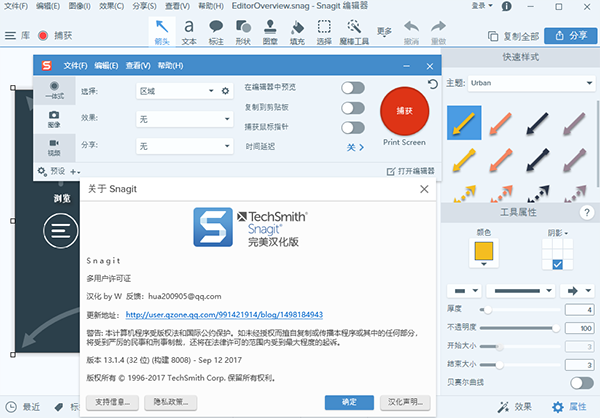
软件特色
一、视图功能
1、库——查找、查看、管理图像文本及视频文件;
2、摇动——不改变带大小移动图像;
3、缩放-——对画布上的图像进行缩放操作;
4、窗口-——对于软件中的窗口进行层叠、排列或切换操作。
二、热键功能
1、热点——让您访问网络地址或显示弹出文本框及图形;
2、链接——设置一个跳转的网址链接;
3、工具提示-——鼠标停留在热点上的提示文字;
4、弹出Flash-——鼠标停留在热点上的显示的弹出文字或图片。
三、捕捉操作
1、All-in-One 全能模式、Full Screen 全屏模式、Copy to clipboard 剪贴板模式;
2、截网页保存为 PDF 模式(保留链接)、Copy text to clipboard 文本模式;
3、Free hand 徒手模式、Menu with time delay 菜单延时模式;区域模式;
4、Window 窗口模式、 滚屏模式、 文本捕捉、屏幕录像模式;
5、Images from Web Page 网页批量截图模式 和 Object 指定对象模式;
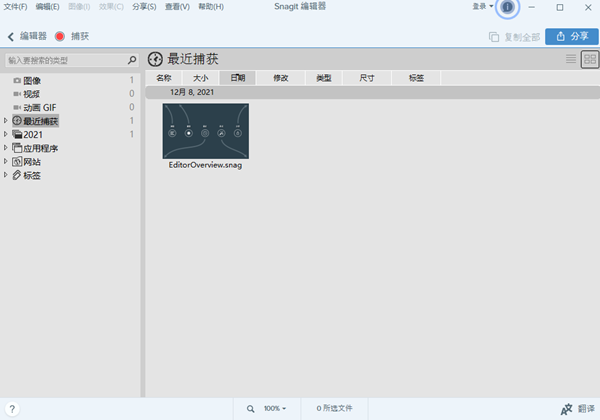
四、图像功能编辑
1、裁切——删除捕获中不需要的区域;
2、切除——删除一个垂直或水平的画布选取,并把剩下的部分合而为一;
3、修剪-——自动从捕获的边缘剪切所有未改变的纯色区域;
4、旋转-——向左、向右、垂直、水平翻转画布;
5、调整大小-——改变图像或画布的大小;
6、画面颜色——选择用于捕获背景的颜色;
7、边界——添加、更改、选择画布四周边界的宽度或颜色;
8、效果——在选定画布的边界四周添加阴影、透视或修建特效;
9、边缘——在画布四周添加一个边缘特效;
10、模糊——将画布个某个区域进行模糊处理;
11、灰度——将整个画布变成黑白;
12、水印——在画布上添加一个水印图片;
13、色彩特效——为画布上的某个区域添加、修改颜色特效;
14、滤镜——可以为画布上的某个区域添加特定的视觉效果;
15、聚光和放大——放大画布选定区域,或模糊非选定区域。
破解汉化方法
1、在本站下载snagit13中文版破解版软件压缩包后解压打开,首先运行“Setup.exe”安装包,进行原版安装
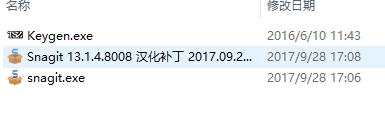
2、打开安装程序后,勾选上协议然后点击“install”即可进行安装
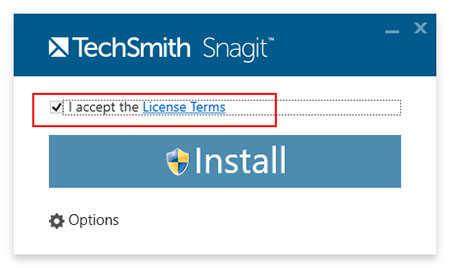
3、安装完成后,弹出注册界面点击Unlock Snagit
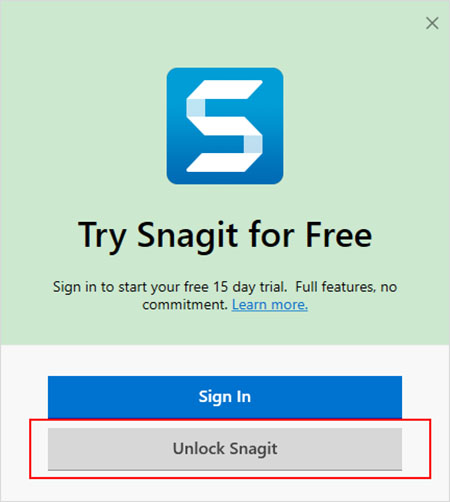
4、然后将Snagit 13注册机生成的注册码复制到界面中,点击Unlock完成破解即可
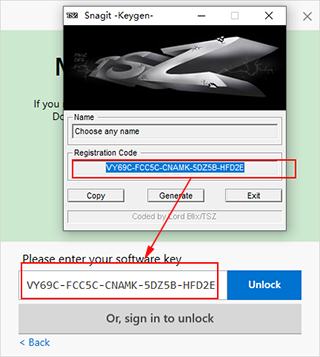
5、接下来我们返回软件文件夹,打开汉化补丁进行安装
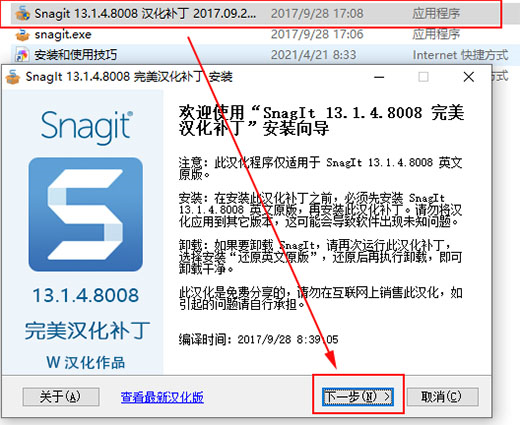
6、汉化补丁安装途中只需要注意,选择组件时选择到安装简体中文版,如下图所示。
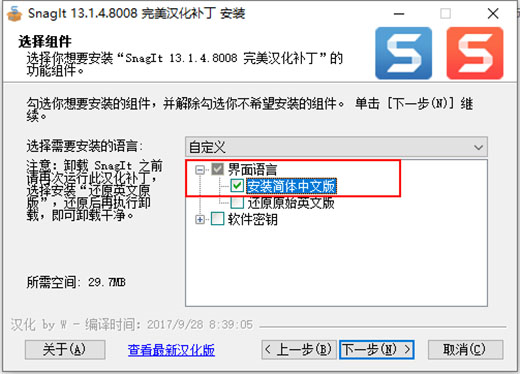
7、安装途中安全软件可能会弹出权限提示,请全都选择“允许权限”。如下图所示安装完成后,我们点击完成即可
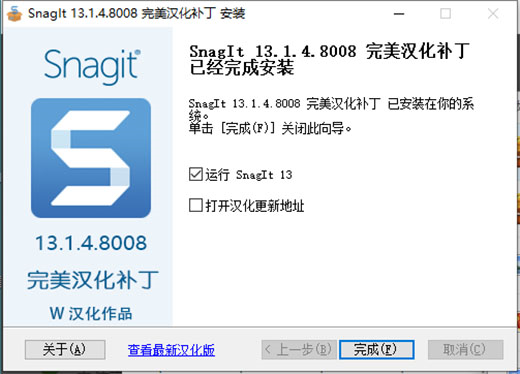
8、至此软件就汉化破解完成了,接下来软件即可永久免费使用了。以上即是snagit13中文版破解版的安装教程,希望对您有所帮助
提示:安装前请卸载旧版本,装后不要运行软件,复制汉化补丁到装目录中汉化,汉化后再运行软件。
怎么滚动截屏
有些页面的内容比较多,我们想截图截完整就需要滚动截图来做出长截图的效果,许多用户使用Snagit不知道要如何操作,一起来看看吧。
1、首先我们打开软件,来到图形界面,在这里可以看到默认是区域截图模式。
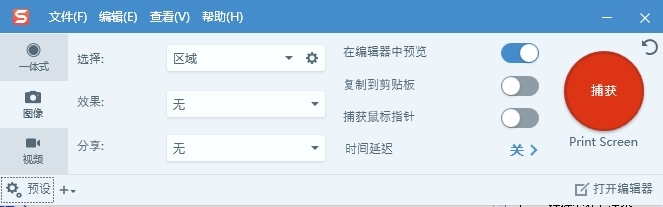
2、点击选择功能,然后就可以看到滚动窗口功能了。
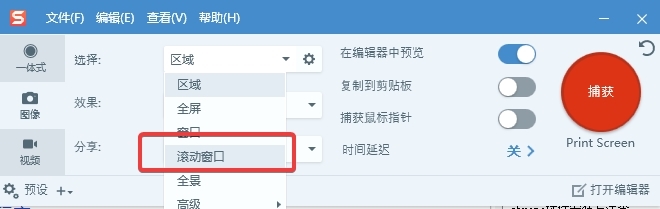
3、然后我们点击Print Screen,就可以看到屏幕边缘有几个箭头,点击点头就可以滚动截图了。
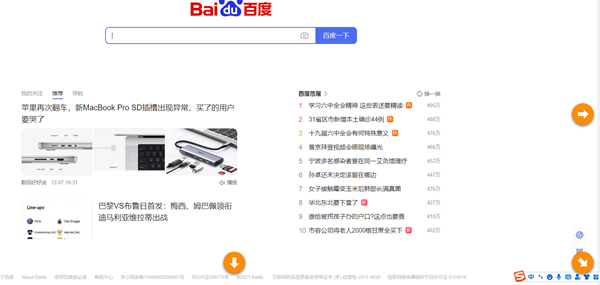
怎么录制视频
Snagit不仅可以用来截图,还可以用来录制视频,一起来看看具体的操作方法吧。
1、首先我们打开软件,点击视频功能。
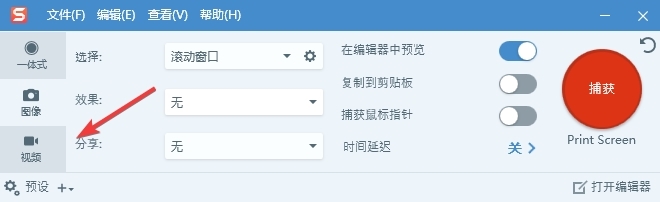
2、在这里可以选择录制的模式,有区域和窗口模式,还可以设置录制麦克风、捕获鼠标指针、录制系统音频等等。
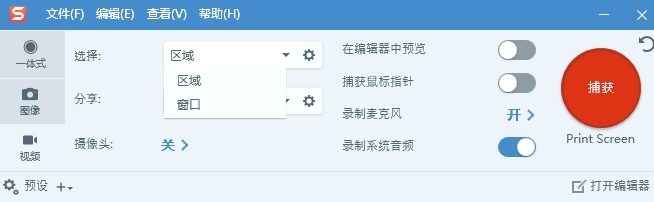
3、这里拿区域录屏举例子,选择区域后,点击左下角的红色按钮就可以开始录制了。
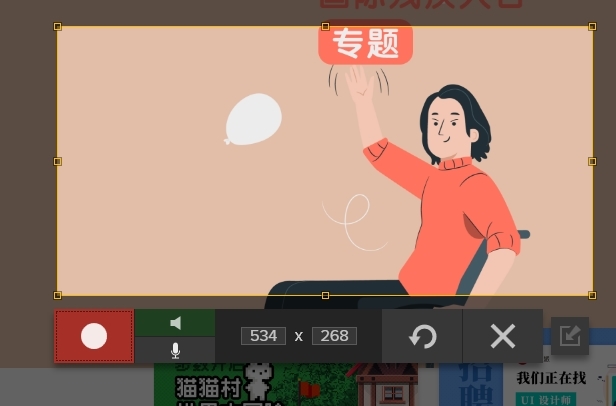
怎么用快捷键截图
Snagit是可以使用快捷键来截图的,不过这个功能隐藏的比较深,许多用户都不知道要怎么操作,下面就给大家带来了详细的教程。
1、首先我们点击左下角的预设功能。

2、然后在这里点击加号,选择新建预设。
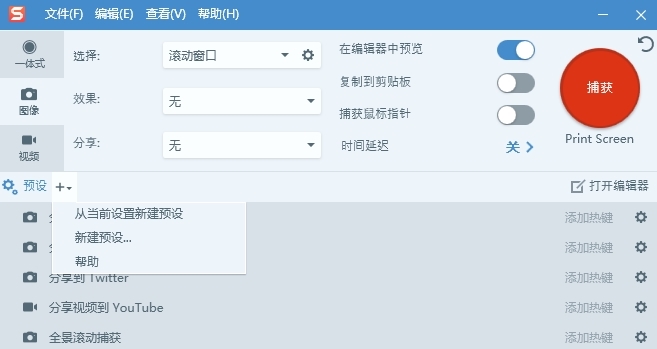
3、然后自己设定一个预设的内容,比如我这里设置了一个截图窗口并添加水印的预设,然后点击右边添加热键。
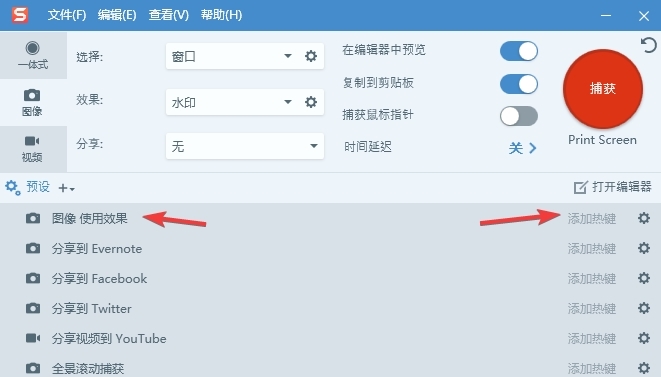
4、然后添加快捷键,这样我们就可以用Ctrl+Alt+G来快速截图了。
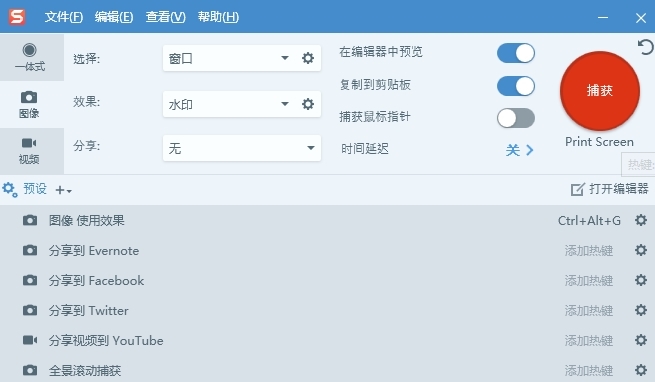
相关版本

有时候我们会得到一些精美的图片,想要把它作为自己的桌面背景,或者海报啥的,但是图片的尺寸可能会太大,又或者图片的局部地区不好看,这时候我们就需要利用截图工具进行裁剪,所以这里就是小编整理的一些可以用来裁剪图片的工具,喜欢的话,就来看看吧!
精品推荐
-

captura录屏软件
下载 -

喀秋莎录屏软件
下载 -

ShareX录屏截图软件
下载 -

Snipaste
下载 -

Awesome Screenshot(谷歌浏览器截图插件)
下载 -

Xbox Game Bar安装包
下载 -

ZD屏幕录像机11.3破解版
下载 -

ScreenCap放大镜
下载 -

mathpix snipping tool
下载 -

hypersnap7注册机
下载 -

obs studio录屏软件64位中文版
下载 -

屏幕录像专家2020破解版
下载 -

Snap Camera特效相机
下载 -

网站批量访问截图程序
下载 -

FastStone Capture中文破解版
下载 -

adobe indesign数学公式插件
下载
装机必备软件








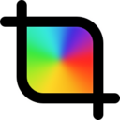

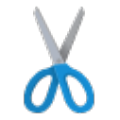
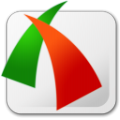

























网友评论